在数字化时代,电子邮箱依然是工作、学习及日常沟通的重要工具,无论是发送文件、注册账号,还是接收验证信息,掌握正确的邮箱登录方法都至关重要,本文将以通俗易懂的方式,分步骤讲解电脑登录邮箱的多种方法,并针对常见问题提供解决方案,帮助用户高效完成操作。
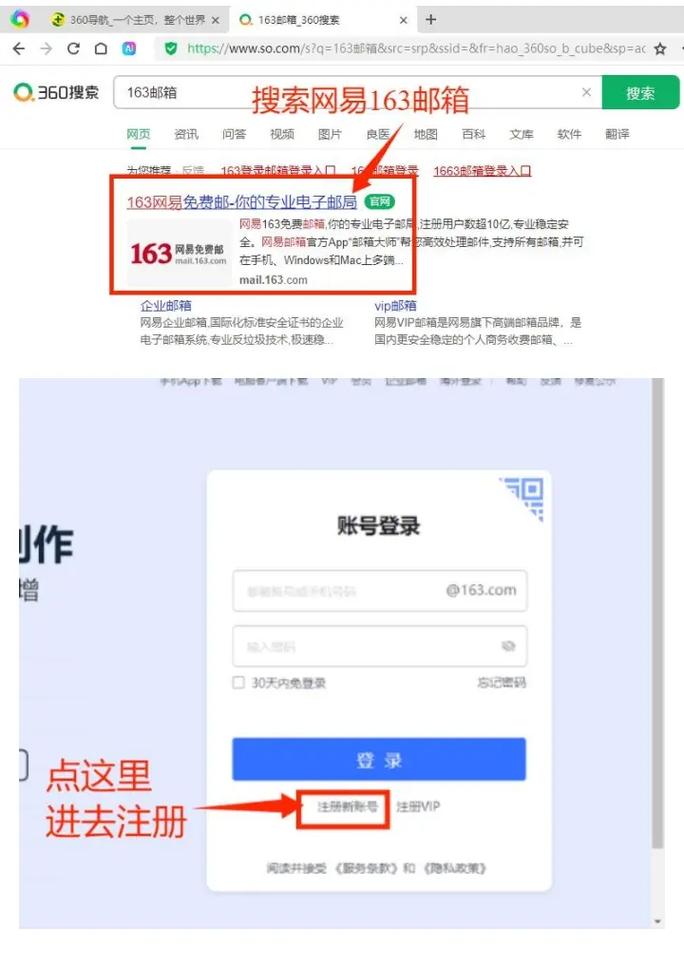
网页端登录邮箱的通用流程
打开浏览器并进入邮箱官网
在电脑桌面双击浏览器图标(如Chrome、Edge、Safari等),在地址栏输入邮箱服务商的官方网址。
- 腾讯QQ邮箱:mail.qq.com
- 网易163邮箱:mail.163.com
- 谷歌Gmail:mail.google.com
- 微软Outlook:outlook.live.com
输入账号与密码
进入官网后,页面通常会显示登录框,填写完整的邮箱地址(如“username@163.com”)及密码,若忘记密码,可点击“忘记密码”链接,按提示通过手机号或备用邮箱找回。
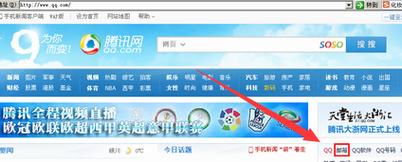
完成安全验证(如有)
部分邮箱服务商会要求二次验证,例如输入短信验证码、邮箱验证码,或拖动滑块完成人机验证,此步骤能有效提升账号安全性。
成功进入邮箱界面
登录后,页面会自动跳转至收件箱,此时可查看邮件、撰写新邮件或管理联系人。
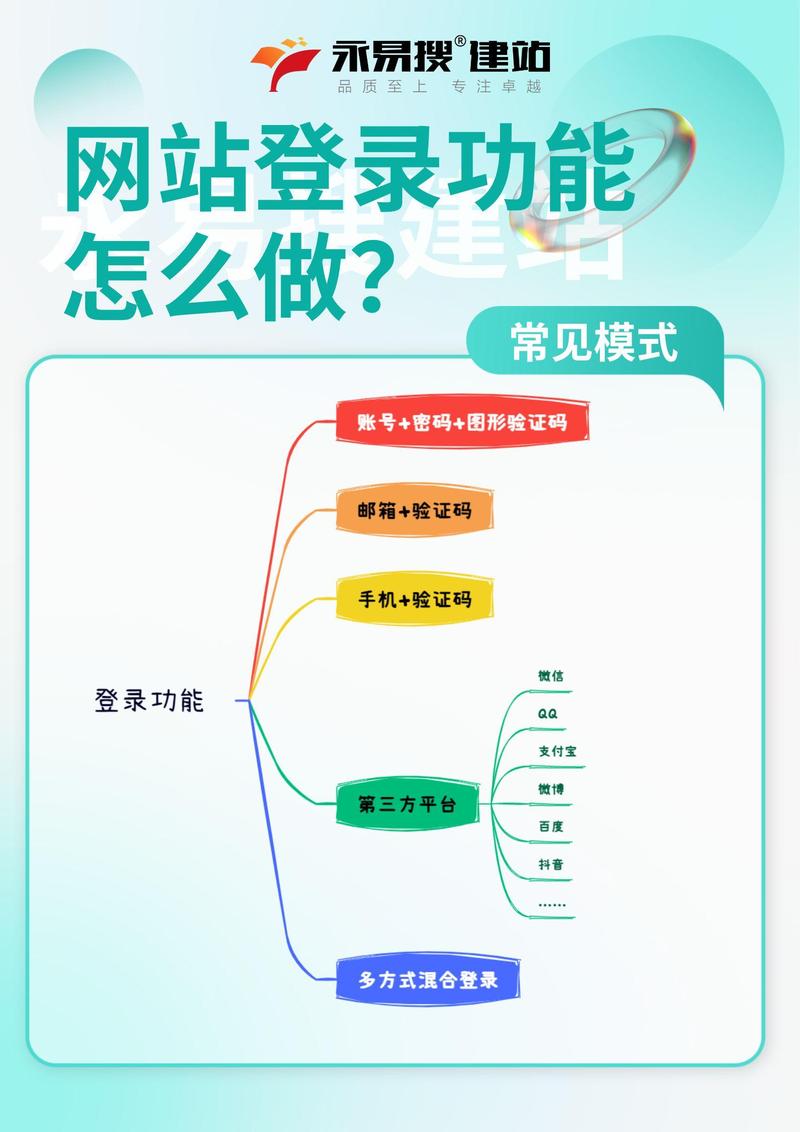
不同系统的登录细节补充
Windows系统用户
- 浏览器兼容性:推荐使用新版Chrome或Edge浏览器,避免因版本过低导致页面加载异常。
- 快捷键操作:登录后,按“Ctrl+D”可将邮箱页面添加至书签,方便下次快速访问。
Mac系统用户
- Safari浏览器适配:若登录时页面显示错位,可尝试点击菜单栏的“Safari→偏好设置→高级”,勾选“显示开发菜单”,然后选择“开发→用户代理→Chrome”以兼容模式运行。
通过邮件客户端登录邮箱
如果频繁使用邮箱,可借助客户端软件(如Outlook、Foxmail)实现一键登录,无需每次打开网页。
客户端设置步骤
- 下载并安装软件:从官网下载正版客户端,避免第三方渠道的潜在风险。
- 添加邮箱账户:打开客户端,点击“新建账户”,输入邮箱地址和密码,系统会自动匹配服务器配置(如IMAP/POP3),若手动设置,需填写以下信息:
- 接收服务器:imap.邮箱服务商域名(如imap.163.com)
- 发送服务器:smtp.邮箱服务商域名(如smtp.163.com)
- 端口号:根据服务商要求填写(如IMAP端口993,SMTP端口465)。
客户端的优势
- 支持离线查看已下载邮件;
- 多账号统一管理,切换更便捷;
- 可设置邮件分类规则,自动过滤垃圾邮件。
常见问题与解决方法
登录页面无法加载
- 检查网络连接是否正常;
- 清除浏览器缓存(按“Ctrl+Shift+Delete”);
- 尝试更换浏览器或设备。
提示“账号或密码错误”
- 确认键盘输入法未切换至中文状态;
- 检查密码是否包含特殊字符(如@、!),建议手动输入而非复制粘贴;
- 若账号被锁定,需联系邮箱客服解锁。
收件箱邮件不显示
- 在客户端中检查是否误设“仅同步最近7天邮件”;
- 网页端点击“刷新”按钮,或按“F5”重新加载页面。
提升邮箱安全性的建议
- 开启双重验证:在邮箱设置中绑定手机或安全密钥,登录时需额外验证身份。
- 定期修改密码:避免使用简单组合(如生日、连续数字),建议混合字母、数字及符号。
- 警惕钓鱼链接:收到“密码重置”或“账号异常”邮件时,务必核实发件人地址是否为官方域名。
标签: 电脑步骤









评论列表 (2)
电脑登录邮箱只需打开浏览器,输入邮箱地址和密码即可。
2025年04月25日 19:43电脑登录邮箱的简易步骤是:打开浏览器,输入邮件网址并进入官网页面;点击立即注册或选择已有账号进行登陆。
2025年04月26日 22:50